객체를 분리하는 것은 디지털 이미지 편집의 기본 기술 중 하나이며, 정밀한 작업을 수행하고자 하는 에어브러쉬 예술가들에게 특히 중요합니다. 이 안내서에서는 Photoshop Elements에서 객체를 빠르고 효과적으로 잘라내는 데 도움이 되는 다양한 도구와 방법을 보여줍니다. 초보자든 고급 사용자든 관계없이 이 단계별 안내서는 이미지 편집을 최적화하는 데 필요한 지식을 제공합니다.
주요 내용
- Photoshop Elements의 다양한 선택 도구는 객체의 분리를 쉽게 합니다.
- 각 도구는 주제와 이미지 조건에 따라 특정 강점을 가집니다.
- 도구의 조합은 더 나은 결과를 가져올 수 있습니다.
단계별 안내
먼저 Photoshop Elements 11을 열고 전문가 모드를 선택하세요. 이 모드에서는 객체를 정밀하게 분리할 수 있는 다양한 옵션이 제공됩니다.
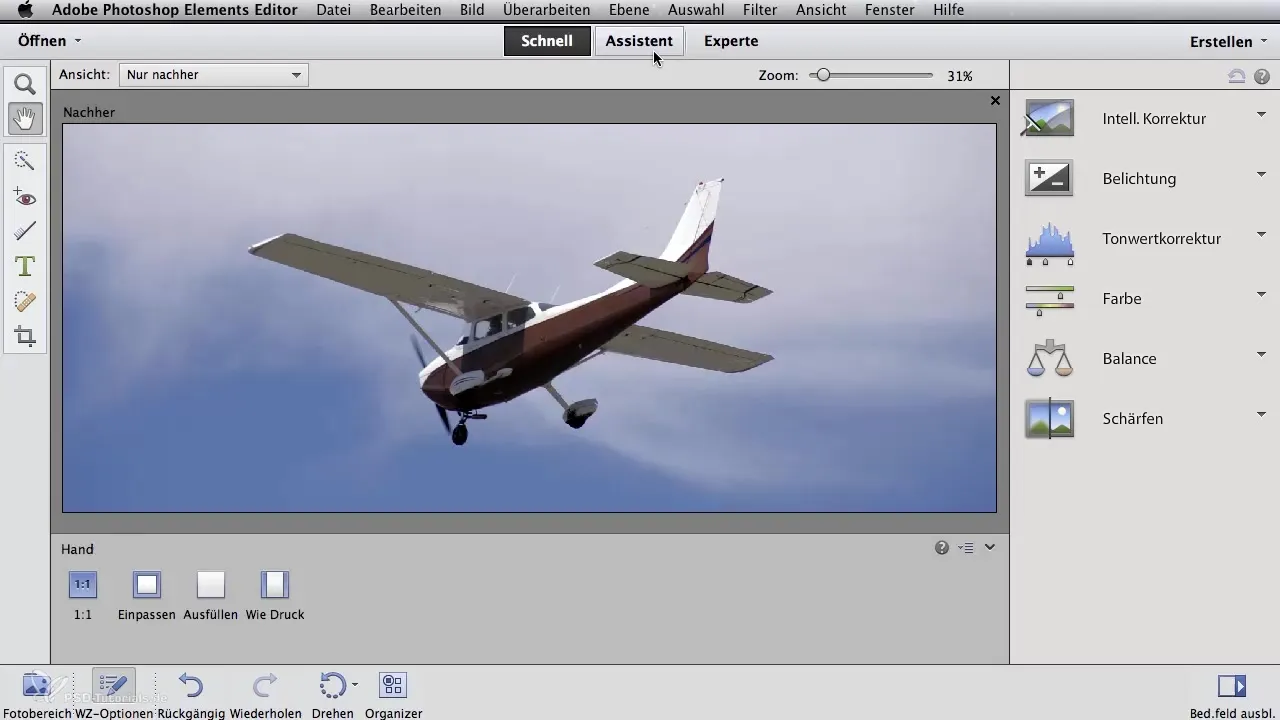
사용할 수 있는 기본 도구는 올가미 도구입니다. 이를 통해 마우스로 원하는 객체의 경계 주위를 그리며 객체를 대략 선택할 수 있습니다. 선택 영역의 두 끝을 함께 연결하면 전체 객체가 선택되며, 복사하거나 잘라낼 수 있는 옵션이 제공됩니다.
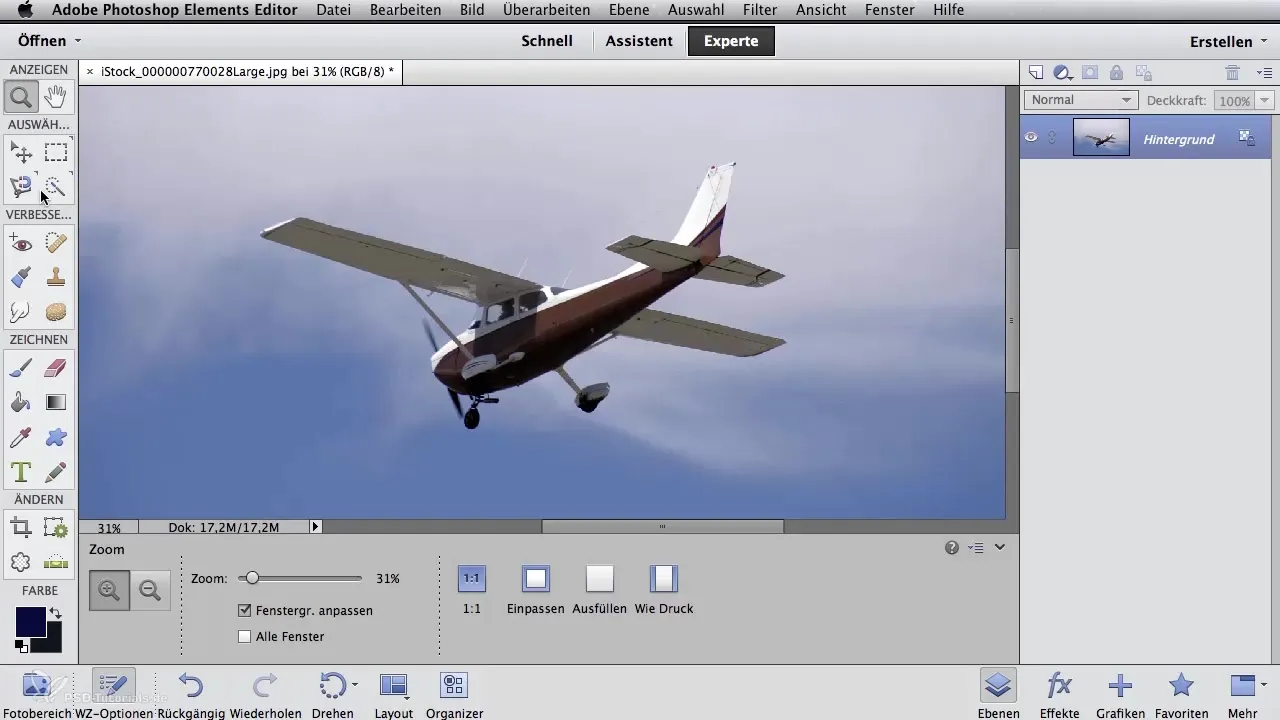
복잡한 이미지에는 자석 올가미가 유용합니다. 이 도구는 특히 대비가 뚜렷한 가장자리가 있을 때 유용합니다. 객체의 한 지점에서 클릭하면, 도구를 윤곽선을 따라 움직일 때 Photoshop이 자동으로 가장자를 인식하고 선택 포인트를 설정합니다.
자석 올가미가 필요한 모든 가장자를 포착하지 못할 수도 있습니다. 이 경우 삭제 키를 사용하여 개별 포인트를 되돌리고 선택을 조정할 수 있습니다.
직선의 경우 다각형 올가미가 훌륭한 옵션입니다. 임의의 지점에서 시작하여 객체의 가장자리를 따라 클릭합니다. 더블 클릭하거나 시작점을 다시 클릭하면 선택이 닫힙니다.
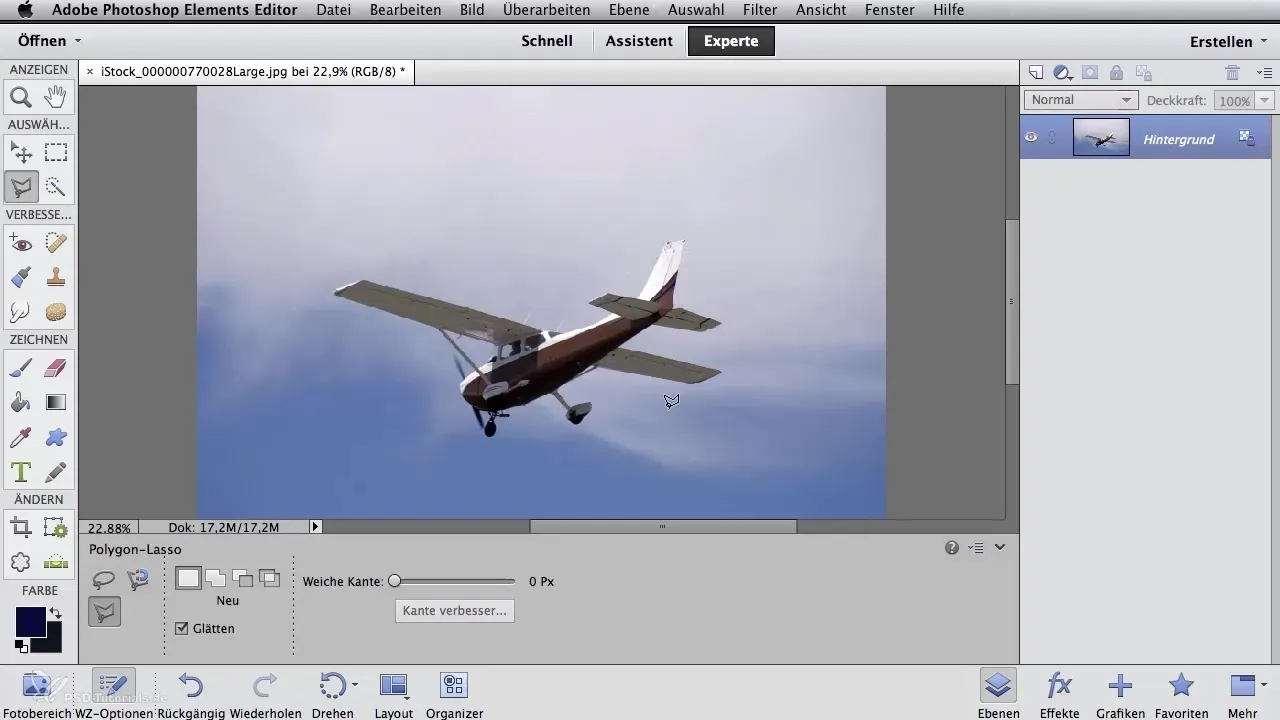
선택을 수정하려면 컨텍스트 메뉴에서 면적을 추가하거나 빼는 선택 옵션을 찾을 수 있습니다. 여기에서 Shift 키를 사용하여 면적을 추가하거나 Alt 키를 사용하여 제거할 수 있습니다.
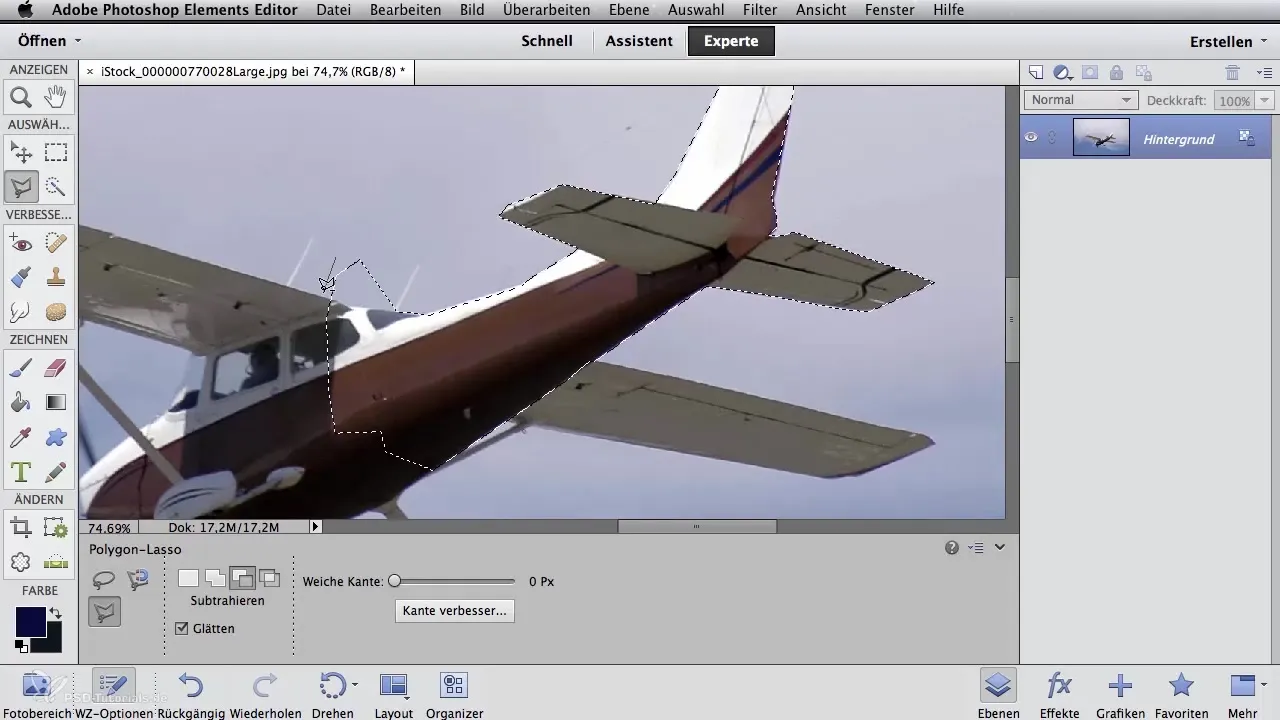
마법 지팡이는 균일한 배경에서 특히 유용한 또 다른 기능입니다. 단색 배경, 예를 들어 예시 속 바나나의 경우, 원하는 색상을 클릭하면 마법 지팡이가 자동으로 전체 영역을 선택합니다.
하지만 바나나를 잘라내려면 선택을 반전시켜야 바나나 자체가 선택됩니다. 그 후 바나나를 복사하고 붙여넣어 원하는 위치로 이동할 수 있습니다.
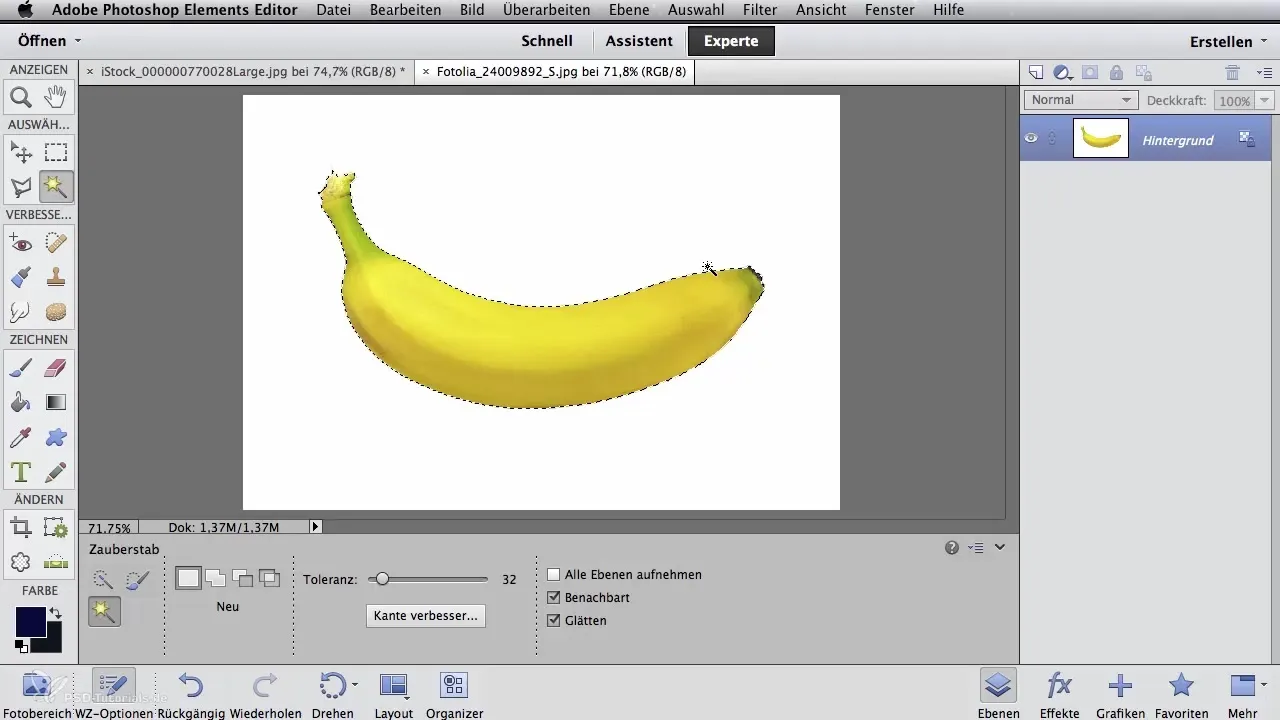
빠른 선택 도구는 사용자가 쉽게 영역을 "그릴" 수 있는 매우 직관적인 방법을 제공합니다. 브러시 크기를 조정하여 작업 영역의 정확도를 정의할 수 있습니다. 그림을 그리는 동안 Photoshop은 이미지 내의 대비와 색상 변화를 자동으로 인식합니다.
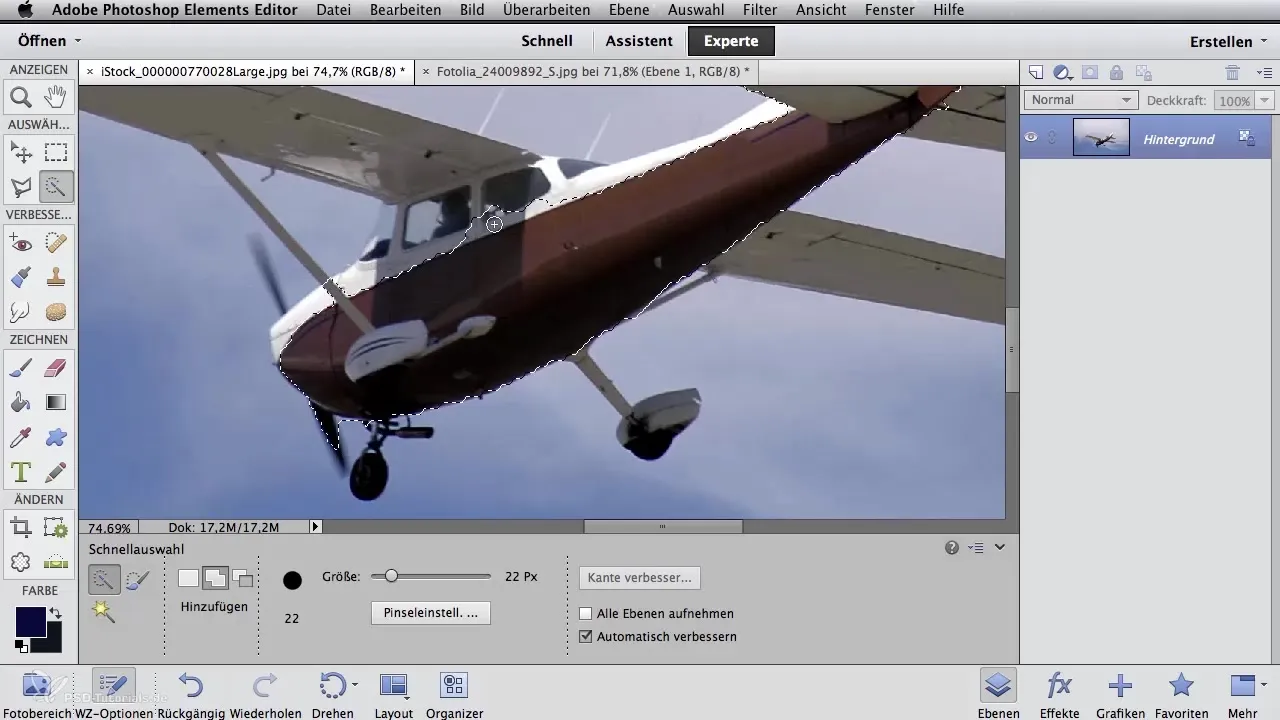
한 번에 너무 많이 선택했다면, Alt 키를 누른 채로 브러시 영역으로 작업하여 이를 정리할 수 있습니다.
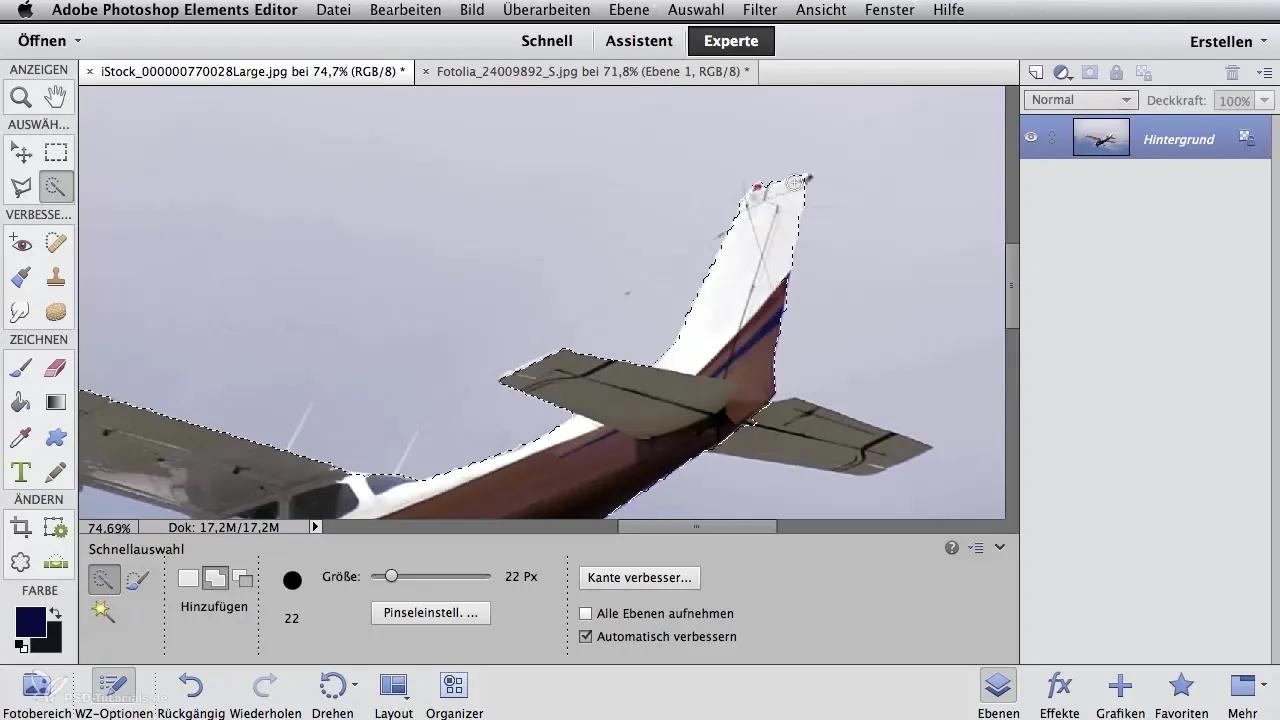
또 다른 유용한 도구는 선택 브러시로, 선택을 수동으로 "그릴" 수 있습니다. 이를 통해 선택 영역에 대한 제어가 가능하며 어떤 영역을 포함할지를 스스로 결정할 수 있습니다.
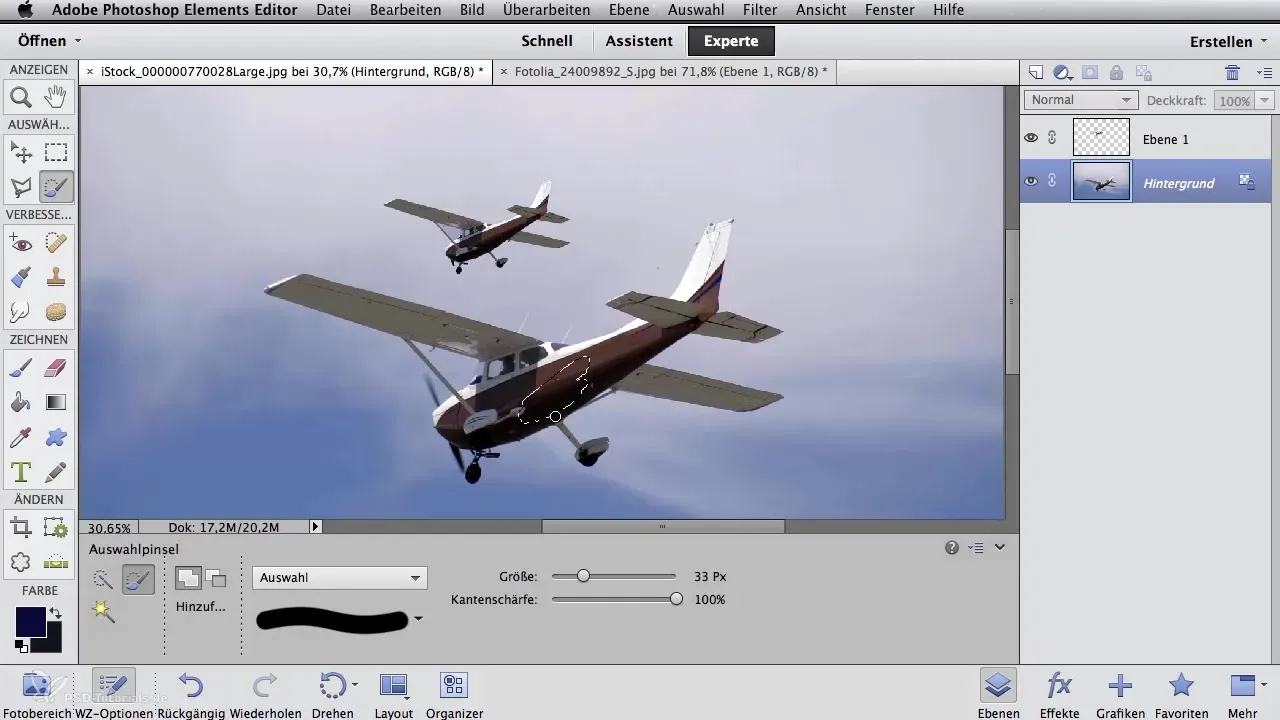
가능한 최상의 결과를 얻기 위해 도구를 잘 결합해야 합니다. 완벽한 분리를 달성하기 위해 선택을 여러 번 조정해야 할 수도 있습니다.
요약 - 에어브러쉬 전문가를 위한 디지털 이미지 편집: 객체 분리
Photoshop Elements에서 객체를 분리하는 것은 복잡할 수 있지만, 올가미, 마법 지팡이 및 빠른 선택과 같은 다양한 도구를 올바르게 활용하면 정밀한 결과를 얻을 수 있습니다. 원하는 결과를 얻기 위해 여러 도구를 조합해야 할 때가 많다는 점을 기억하세요. 다양한 기술을 실험하여 프로젝트에 최상의 결과를 얻으세요.
자주 묻는 질문
객체를 어떻게 분리할 수 있나요?가장 간단한 방법은 올가미 도구나 마법 지팡이와 같은 선택 도구를 사용하여 객체의 윤곽을 선택하는 것입니다.
선택이 충분히 정확하지 않으면 어떻게 하나요?삭제 키를 사용하거나 다시 그려서 선택을 조정할 수 있습니다.
여러 선택 도구를 조합할 수 있나요?네, 다양한 도구의 조합이 더 정밀한 결과를 얻는 데 도움이 될 수 있습니다.
선택을 반전시킬 수 있나요?메뉴에서 "선택 반전" 옵션을 사용하여 선택을 변경하세요.
복잡한 주제에 대해 분리가 작동하나요?네, 복잡한 주제에는 자석 올가미나 선택 브러시가 매우 유용합니다.


